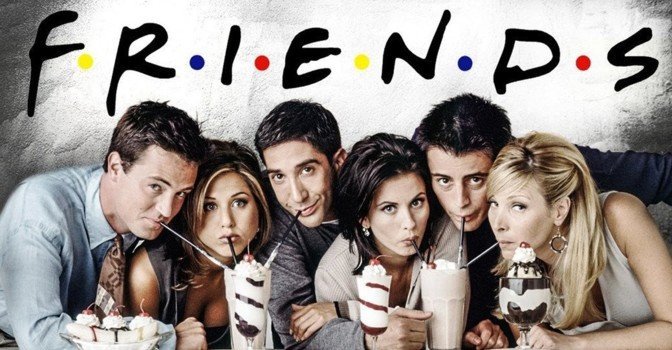Официального Discord-сервера по Valheim для русскоговорящих геймеров нет, но не стоит расстраиваться. У нас есть свой сервер, в котором вы сможете найти друзей для игры в любые игры и просто пообщаться с тысячами геймеров. Рассказываю как подключится, настроить программу и найти компанию для игры в Valheim.
Discord для Valheim — гайд для новых пользователей
- Скачайте Discord с официального сайта;
- Откройте скаченный файл и следуйте инструкции по установке;
- Пройдите процедуру регистрации. Настоятельно рекомендуем подтвердить свою почту чтобы не потерять доступ к аккаунту и получать доступ на закрытые сервера;
- Поздравляем! Вы теперь вы можете использовать Discord.
Присоединитесь нашему Discord серверу, где мы собираем русскоговорящее комьюнити Valheim и другим играм.
Ответы на вопросы по Discord
Как отключить нотификации, подключиться к каналу и разговаривать в Discord — отвечаем на часто задаваемые вопросы по программе.
Как зайти\выйти с канала
В Discord вы встретите два вида комнат:
- Каналы для общения через микрофон (обозначены громкоговорителем);
- Каналы для переписок и обмена медиафайлами (обозначены хештегом).
Вы можете одновременно быть в голосовом канале и общаться в текстовом разделе.
Как говорить в Discord
В настройках изначально стоит активация по голосу, но вы можете задать более удобный вариант. Например, говорить по нажатию определённой клавиши.
Инструкция по настройке микрофона (голоса):
- Откройте настройки и зайдите в раздел голоса и видео;
- Задайте устройство ввода (микрофон);
- Задайте устройство вывода (наушники или динамики);
- Выберите режим ввода: по голосу или по нажатию кнопки (рация).
Как отключить уведомление
В Discord можно заглушить любой канал. Чтобы не получать надоедливые нотификации зайдите в настройки оповещения от сервера и выберите предпочтительные настройки. Мы следим за чистотой нотификаций и используем их для оповещения о наших конкурсах и прочих важных активностях.
Помимо этого можно выключить звук от любого собеседника в голосовом канале. Также вам доступна функция регулирования громкости любого собеседника.
Как пригласить друзей в Discord
Вы можете позвать на сервер своих знакомых, отправим эту ссылку.